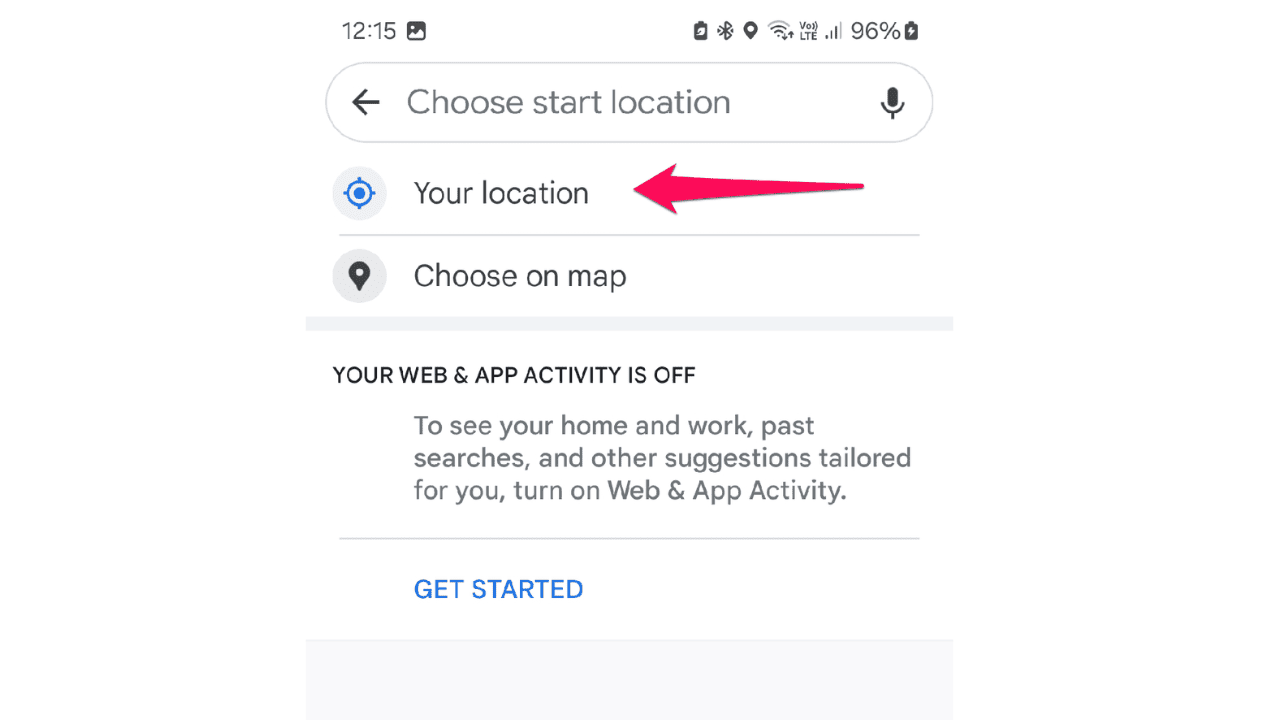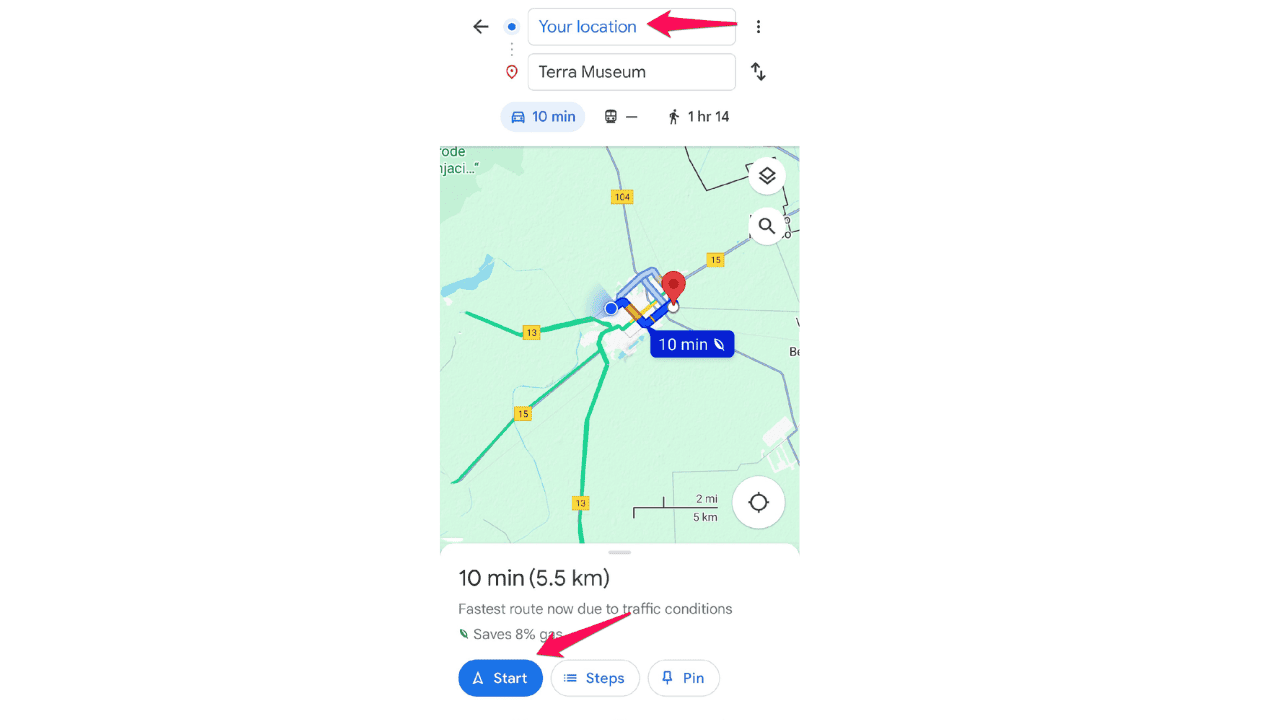Google Maps Chỉ hiển thị chỉ đường: Cách bắt đầu lộ trình của bạn
1 phút đọc
Được đăng trên
Đọc trang tiết lộ của chúng tôi để tìm hiểu cách bạn có thể giúp MSPoweruser duy trì nhóm biên tập Tìm hiểu thêm
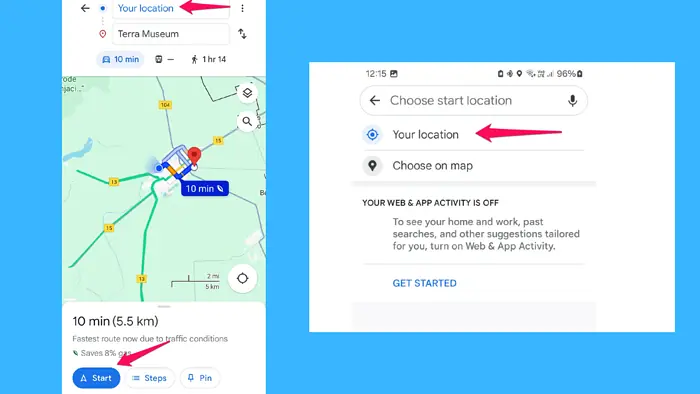
Nếu bạn gặp vấn đề Google Maps chỉ hiển thị chỉ đường mà không có nút bắt đầu, bài viết này sẽ giúp bạn khắc phục dễ dàng.
Tôi sẽ giải thích lý do tại sao sự cố này xảy ra và sau đó cung cấp cho bạn giải pháp nhanh chóng. Hãy bắt đầu!
Tại sao Google Maps chỉ hiển thị chỉ đường?
Không lấy vị trí của bạn làm điểm xuất phát là lý do phổ biến nhất khiến bạn chỉ thấy nút Xem trước trên Google Maps.
Để giải quyết vấn đề này, đây là những gì bạn nên làm:
- Mở bản đồ Google và nhập điểm đến của bạn.
- Sau đó, thay vì nhập điểm xuất phát hoặc chọn điểm đó từ danh sách thả xuống, chọn địa điểm của bạn.
- Bạn sẽ thấy Nút bắt đầu ở cuối màn hình của bạn bây giờ.
Trong khi đó, nếu giải pháp trên không khắc phục được sự cố, hãy thử những cách sửa đơn giản này:
- Kiểm tra kết nối của bạn để đảm bảo bạn có quyền truy cập internet.
- Khởi động lại thiết bị của bạn.
- Kiểm tra xem Google Maps có quyền sử dụng vị trí của bạn.
- Cập nhật ứng dụng Google Maps.
- Xóa dữ liệu và bộ nhớ đệm của ứng dụng.
Bạn đã khắc phục được sự cố Google Maps chỉ hiển thị hướng? Nếu có, giải pháp nào trong số này đã giúp bạn điều đó? Hãy cho tôi biết trong các ý kiến dưới đây.